A Steam Disk írási hiba egyszerű javítása Windows 10 rendszeren
Steam Disk Write Disk Error hibát észlel Windows 10 rendszeren a játék frissítése vagy letöltése közben? Íme néhány gyorsjavítás, amellyel megszabadulhat a hibaüzenettől.
A videó minősége kritikus probléma az audiovizuális tartalom-előállítók körében. Íme, miért. A videógyártás során a minőség közvetlenül befolyásolja a közönség véleményét a márka tekintélyéről. Csiszolt és jó minőségű videók készítése egyszerűbb, mint gondolnád. A csiszolt megjelenés elérése inkább a technikán múlik, mint a felszerelésen.
Röviden: nem kell tönkretenned a bankot ahhoz, hogy professzionális megjelenésű videókat készíts: csodálatos videókat készíthetsz azzal, amivel éppen rendelkezel. Bár eleinte nehéz, csak néhány részletre kell figyelni.
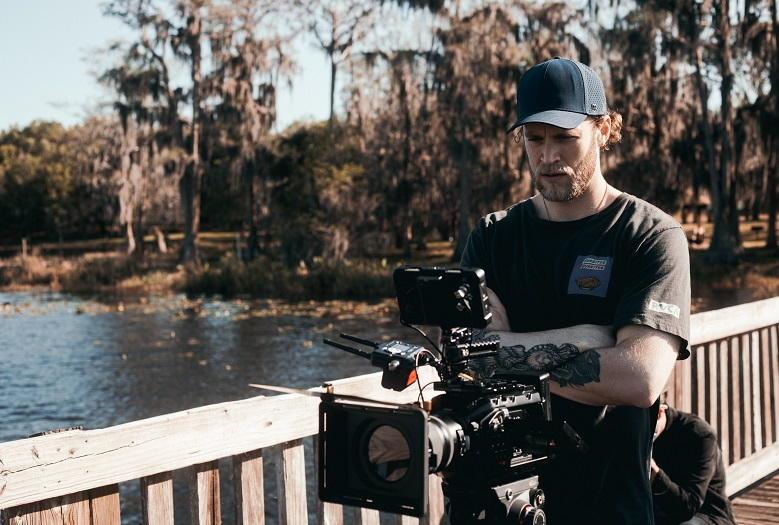
Tartalom
A 3 legjobb módszer a videózás egyszerű javítására
Ez az útmutató kipróbált videózási tippeket ad. Ez azt jelenti, hogy útmutatóként használhatja őket, ha úgy dönt, hogy videós karriert szeretne. Vágjunk bele.
1. Finomítsa a kompozíciót
Egy professzionális operatőr a videóprojekt első perceiben észreveszi az amatőr munkáját. Még a csúcskategóriás fényképezőgép használata sem garantálja a professzionális megjelenést. A videószerkesztés utó- és előkészítése során próbáljon meg nagy figyelmet fordítani kompozíciójára.
Szóval, mi különbözteti meg a profit és az amatőrt? Ez a megfelelő keretezés és kompozíció hiánya. Az utómunkálatok során fontolja meg a Cinematic Luts for drónok beépítését a felvételeibe. Ez javítja a videó minőségét, és életre kelti a témákat. Kezdő videósként meg kell értened, hogy a jó videózás többet jelent annál, mint hogy a kamerádat egy jelenetre irányítsd.
Koordinálnod kell, és engedned kell a vizuális elemeknek, hogy elmondják a történetedet. Kezdje a fényképezőgép keretének megváltoztatásával. Ez segít abban, hogy a jelenet művészileg tetszetős legyen. A legkritikusabb videózási tipp, amelyre emlékezni szeretne, az a harmadszabály. Ez az a hely, ahol az alany fejét kissé feljebb helyezheti a kerettől.
Azt is szeretné, hogy alanyának vizuális légzést és bőséges teret biztosítson, amikor oldalra néz. Ezenkívül elő- és hátteret is hozzáadhat, ha mélységet szeretne létrehozni a jeleneten belül. Mindez összefoglalja azokat az alapvető kompozíciós technikákat, amelyeket a jó videóminőség eléréséhez kell használnia.
2. Világítás
A világítás megzavarhatja vagy megzavarhatja a videót. Ez nagy különbséget jelent a kész professzionális videó minőségében. Ezért kell a világítást a legfontosabb prioritásként kezelnie a forgatás során. Ha nem használ megfelelően elhelyezett világítást, a videó amatőrnek tűnik. Kezdje azzal, hogy természetes módon járjon el: használja a napsütést saját előnyére. Ha természetes fényben forgatja a videót, próbálja meg reggel vagy este lefilmezni a felvételt.
Íme, miért. E két idővonal alatt a fény lágyabb. Ráadásul a fény is hízelgőbb. Ez különbözik a déli lövöldözéstől. A déli fény sivár árnyékokat vethet a témára. Ha a nap közepén szeretne filmet készíteni, akkor ezt felhős napon is megteheti. Ezenkívül próbáljon árnyékos helyet találni a lágyabb fényhez. De mi a helyzet a beltéri filmezéssel? Ez egy trükkös terület.
A legtöbb kezdőnek gondot okoz a fényarány kiegyensúlyozása beltéri fényképezés közben. A tökéletes filmezés érdekében ügyeljen a használt fénytípusokra. Az is számít, hogy hol helyezi el a lámpákat. Amit azonban el szeretne kerülni, az a felső világítás. Miért? Ez kellemetlen árnyékokat vethet az alany arcára. A Windows kiváló természetes fényforrásként működik. Fontolja meg egy vagy két lámpa használatát, hogy a kívánt fényt adjon a felvételhez.
3. Hang
Nem minden videódhoz szükséges háttérzene. De ha a felvételed igen, legyen válogatós a választásaidban. Az elő- és utómunkálatok során is ügyelni kell a hangminőségre. Még ha okostelefonon is filmez, fordítson különös figyelmet a hangra. A rossz hangzás elvonhatja a figyelmet a fontosról: a tartalomról! Ha kiváló hangminőséget szeretne előállítani , használjon külső mikrofont elsődleges berendezésként.
Néha a beépített kamera mikrofonja nem mindig teszi lehetővé a kiváló hangrögzítést. Ne feledje, hogy ha a hangot a videótól függetlenül rögzíti, az több munkát jelent a szerkesztés során . Bár ez növeli a költségeket, az ellátás megéri. Szóval, melyek a legjobb mikrofonok? Válaszd a kondenzátort és a dinamikus mikrofonokat.

Használhat hajtókás vagy lavalier mikrofonokat is. Mindkettő kihangosított. Ez teszi őket ideálissá, amikor ülős interjúkat forgat. Ha okostelefonnal filmez, vásárolhat olyan mikrofonokat, amelyek illeszkednek a telefon fejhallgató-bemenetéhez. Ez gyorsan javítja az általános hangminőséget.
Remélhetőleg ez az útmutató segít fejleszteni videós készségeidet a tartalom előállítása során. A felelősség azonban ezzel az útmutatóval nem áll meg. Próbáljon meg többet kutatni. A videózás széles terület, és a lehető legtöbb erőforrásra van szüksége ahhoz, hogy profivá váljon. Ne feledje, hogy a videó minősége kritikus a közönség figyelmének megragadásához. Tehát ügyeljen a felvétel minőségére és az utómunkálati szerkesztési folyamatra. És vágd…!
Steam Disk Write Disk Error hibát észlel Windows 10 rendszeren a játék frissítése vagy letöltése közben? Íme néhány gyorsjavítás, amellyel megszabadulhat a hibaüzenettől.
Fedezze fel, hogyan távolíthat el alkalmazásokat a Windows 10 rendszerből a Windows Store segítségével. Gyors és egyszerű módszerek a nem kívánt programok eltávolítására.
Fedezze fel, hogyan tekintheti meg vagy törölheti a Microsoft Edge böngészési előzményeit Windows 10 alatt. Hasznos tippek és lépésről-lépésre útmutató!
A Google zökkenőmentessé tette a csoportos megbeszélések lebonyolítását. Tudd meg a Google Meet korlátait és lehetőségeit!
Soha nincs rossz idő a Gmail jelszavának megváltoztatására. Biztonsági okokból mindig jó rutinszerűen megváltoztatni jelszavát. Ráadásul soha
Az online adatvédelem és biztonság megőrzésének egyik alapvető része a böngészési előzmények törlése. Fedezze fel a módszereket böngészőnként.
Ismerje meg, hogyan lehet némítani a Zoom-on, mikor és miért érdemes ezt megtenni, hogy elkerülje a zavaró háttérzajokat.
Használja ki a Command Prompt teljes potenciálját ezzel a több mint 280 (CMD) Windows-parancsot tartalmazó átfogó listával.
Alkalmazhatja a Google Táblázatok feltételes formázását egy másik cella alapján, a Feltételes formázási segédprogrammal, a jelen cikkben ismertetettek szerint.
Kíváncsi vagy, hogyan használhatod a Rendszer-visszaállítás funkciót a Windows 11 rendszeren? Tudd meg, hogyan segíthet ez a hasznos eszköz a problémák megoldásában és a számítógép teljesítményének helyreállításában.







![Feltételes formázás egy másik cella alapján [Google Táblázatok] Feltételes formázás egy másik cella alapján [Google Táblázatok]](https://blog.webtech360.com/resources3/images10/image-235-1009001311315.jpg)
